Opdateret April 2024: Stop med at få fejlmeddelelser, og sænk dit system ned med vores optimeringsværktøj. Hent det nu kl dette link
- Download og installer reparationsværktøjet her.
- Lad det scanne din computer.
- Værktøjet vil derefter reparér din computer.
HomeGroup-funktionen er en forenklet Microsoft-løsning, der tillader fildeling mellem alle computere i dit hjemmenetværk. Med HomeGroup kan du dele billeder, musik og videofiler, forskellige Office-dokumenter og endda printere. Du kan også tillade andre familiemedlemmer at redigere de filer, du har delt. I denne artikel lærer vi hvordan find din hjemmegruppe adgangskode under Windows 10.
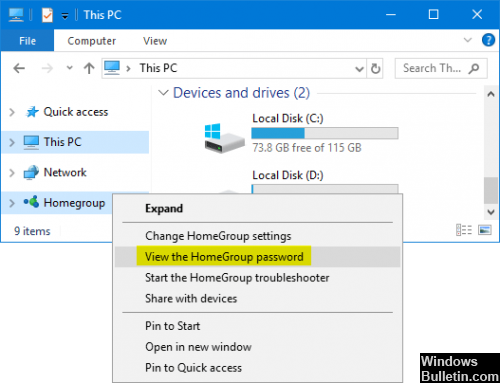
Visning og nulstilling af din hjemmegruppeløsning under Windows 10
Opret en hjemmegruppe
For at oprette en hjemmegruppe på en Windows 10-computer skal du gøre følgende:
April 2024 Opdatering:
Du kan nu forhindre pc -problemer ved at bruge dette værktøj, såsom at beskytte dig mod filtab og malware. Derudover er det en fantastisk måde at optimere din computer til maksimal ydelse. Programmet retter let på almindelige fejl, der kan opstå på Windows -systemer - ikke behov for timers fejlfinding, når du har den perfekte løsning lige ved hånden:
- Trin 1: Download PC Reparation & Optimizer Tool (Windows 10, 8, 7, XP, Vista - Microsoft Gold Certified).
- Trin 2: Klik på "Begynd Scan"For at finde Windows-registreringsproblemer, der kan forårsage pc-problemer.
- Trin 3: Klik på "Reparer Alt"For at løse alle problemer.
- Klik på Start, skriv hjemmehovedgruppen i søgefeltet, og vælg derefter Hjem gruppe.
- Vælg Opret hjemmegruppe.
- Klik på Næste
- Vælg de biblioteker og enheder, du vil dele med din hjemmegruppe, og klik derefter på Næste.
- En adgangskode vises - skriv den ned i en tekstfil og gem den et sikkert sted. Du skal bruge din hjemmegruppes adgangskode for at tilføje andre pc'er til din hjemmegruppe. Vælg Afslut.
At ændre adgangskoden til din hjemmegruppe
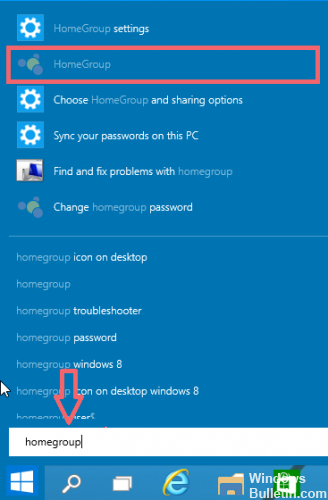
- Windows + S-tasten (åbner søgningen)
- Indtast hjemmehovedgruppen, og klik på Startgruppeindstillinger.
- Klik på Skift hjemmegruppekodeord på listen.
- Klik på Skift adgangskode, og følg instruktionerne for at ændre din nuværende adgangskode.
For at se dit kodeord
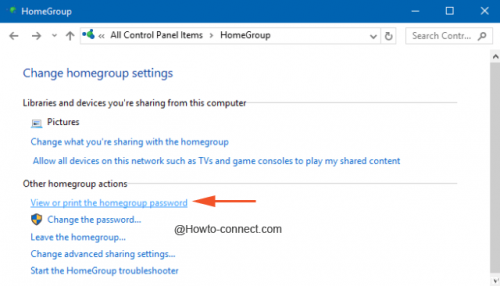
I det udvidede vindue skal du notere den anden halvdel og klikke på linket beskrevet som Vis eller udskrive hjemmegruppens adgangskode.
Adgangskoden vil være tydelig synlig i en boks over den gule baggrund, som du kan skrive ned til fremtidig brug. Du kan også bruge knappen Udskriv denne side for at få en kopi af adgangskoden.
Brug af filutforskeren
Måske er den hurtigste måde at få din nuværende hjemmegruppe adgangskode på at bruge den specielle knap til din hjemmegruppe adgangskode i den venstre menu i filutforskeren.
Her er en hurtig vejledning for at komme dertil:
- Åbn File Explorer.
- Gå til højre rude, højreklik på din hjemmegruppe, og klik derefter på Vis hjemmegruppekodeord.
- Du bliver direkte henvist til en skærm, hvor du kan vise din hjemmegruppekodeord i en gul boks.
KONKLUSION
Hvis du ikke har adgang til andre computere, der er forbundet til hjemmegruppen, kan du ikke ændre hjemmegruppens adgangskode.
Jeg håber du har haft dette blogindlæg! Hvis du har brug for yderligere hjælp om dette emne, er du velkommen til at kontakte os.
https://www.quora.com/In-Windows-10-how-do-you-recover-a-homegroup-password
Ekspert Tip: Dette reparationsværktøj scanner lagrene og erstatter korrupte eller manglende filer, hvis ingen af disse metoder har virket. Det fungerer godt i de fleste tilfælde, hvor problemet skyldes systemkorruption. Dette værktøj vil også optimere dit system for at maksimere ydeevnen. Den kan downloades af Klik her

CCNA, Web Developer, PC Fejlfinding
Jeg er computerentusiast og en praktiserende it-professionel. Jeg har mange års erfaring bag mig i computerprogrammering, hardwarefejlfinding og reparation. Jeg er specialiseret i webudvikling og database design. Jeg har også en CCNA-certificering til netværksdesign og fejlfinding.

